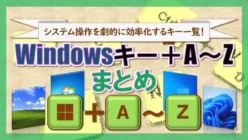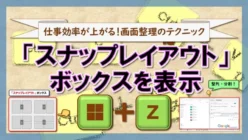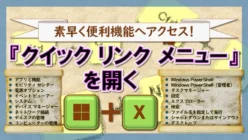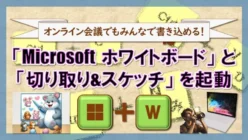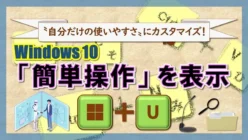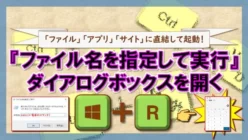こんにちは!どこでもパソコン教室 四日市です。
ショートカットと聞くと、💇女性の髪型を思い浮かべる方も多いですよね。
でも、実は和製英語で、本来の英語では「近道」を意味します。
さて、ショートカットキーとは、🖱マウスで何度もクリックする操作を、キーボードだけで一瞬で行える便利な機能です。
これにより、🖱マウスと⌨キーボードを行ったり来たりする手間が省け、作業効率が格段に向上します!
とはいえ、ショートカットキーの便利さは、機能を知ってこそ発揮されるものですよね。
そこで、ショートカットキーの機能と具体的な使い方について、詳しく掘り下げてご紹介しています。
お気に入りのショートカットキーを見つけたら、ぜひ誰かの前で使ってみてください(もちろん、お一人でも!)。
そして、その瞬間に😏ドヤ顔しちゃってくださいね!
きっと、周りの方から『💻パソコンに詳しい人』と認定され、「○○教えて~」「これ、もっと簡単な方法ない?」といった質問攻めにあうかもしれませんので、どうぞお気を付けください😄
ぜひ、ショートカットキーを駆使して、作業効率を最大限に引き出しましょう💻✨